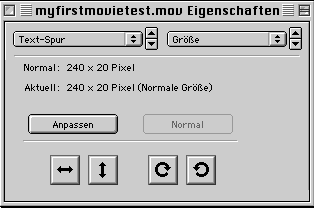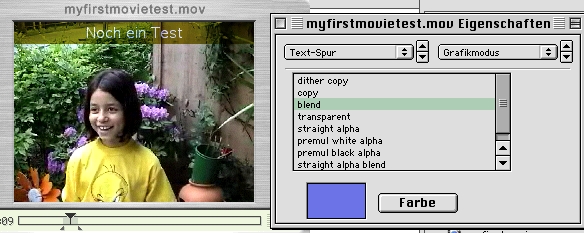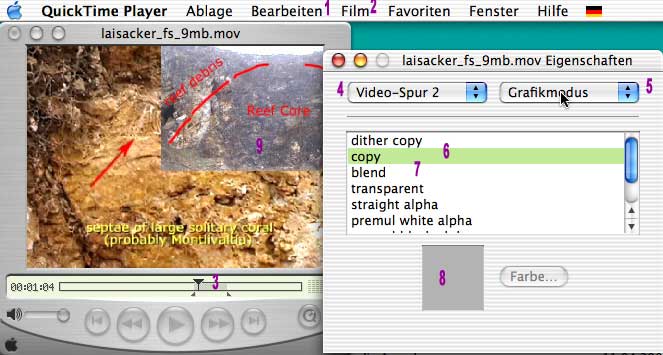Modul 8.8-Anlage 1: Erstellen und Editieren von Quicktime-Filmen mit Quicktime PlayerPro
QuicktimePlayer Pro von Apple (www.apple.com/de/quicktime) kann Dinge, die auch andere, sündteure Programme nicht ohne weiteres können: insbesondere Umwandeln anderer Formate ins Quicktime-.mov-Format, unterschiedliches Komprimieren von Videos für Web, CD und DVD (mit unterschiedlichen sog. Codecs, also insbesondere Komprimierungsroutinen, siehe Modul 8.9) sowie vor allem auch Schneiden und Kopieren von Video und Ton. Außerdem kann es Textspuren anlegen und positionieren, Kapitelspuren erstellen, Maskierungen vornehmen, unterschiedliche Video- und Tonspuren überlagern, die Größe der jeweiligen Video- und Bildspuren verändern, Diashows erstellen oder Filme in Streamingversionen umwandeln. Uns sollen nur einige dieser Features hier interessieren.
Umwandeln anderer Formate in Quicktime-Format
Mit der Option "in neuem Player öffnen" können Sie fast beliebige Bild-, Ton- und Videoformate in Quicktime-Movies umwandeln. Öffnen Sie ein Bild, wird ein Video-Standbild erzeugt. Öffnen Sie ein animiertes Gif, wird es sehr flüssig in ein kleines Quicktime-Movie umgewandelt. Funktioniert das Öffnen über diesen Menubefehl nicht, können Sie die Datei (zumindest unter Mac) auf das Player-Symbol ziehen oder via Importieren öffnen. Den neuen Film können Sie mit "Bearbeiten/alles auswählen" (oder auch Apfel-A-Tastenkombination für Mac) komplett markieren, kopieren und in ein anderes Video einsetzen. Mit Bearbeiten/Trimmen können Sie dann ggf. unterschiedliche Größen anpassen.
Wenn Sie eine Bildsequenz in ein Quicktime-Movie umwandeln wollen, wählen Sie Bildsequenz öffnen. Die Bilder sollten durchnummeriert sein (z.B. bild001.jpg, bild002.jpg etc). Wählen Sie das erste aus. Sie werden dann aufgefordert, anzugeben, wieviel Bilder pro Sekunde gezeigt werden sollen. Für eine Diaschau stellen Sie z.B. alle 5 Sek ein Bild ein, für eine Animation entsprechend z.B. 6 Bilder pro Sekunde.
Schneiden eines Quicktime-Films:
Ihren Film können Sie mit der Abspieltaste im Player abspielen. Alternativ können Sie den Abspielkopf (1) mit der Maus über die Zeitleite bewegen. Der Abspielkopf kann auch bildweise mit den Rechts-Linkspfeiltasten genau bewegt werden.
Mit den Auswahlmarkern 2a und 2b markieren Sie den Teil des Films, den Sie herausschneiden wollen. Mit "Bearbeiten/ Ausschneiden" oder "Bearbeiten / Löschen" enfernen Sie den ausgewählten Bereich. Sie können ihn auch nur kopieren und den kopierten Teil in einen anderen Film einsetzen, auf Wunsch auch in einen leeren Player (via "Ablage / Neuer Player" sowie "Bearbeiten / Einsetzen".
|
 |
Einfügen von Textseiten in einen Quicktime-Film
Erstellen Sie in einem beliebigen Textprogramm (z.B. Word, Wordpad oder SimpleText) Ihren Textclip in der gewünschten Schriftart und Schriftgröße. Setzen Sie diesen Text mit Copy und Paste oder via Markieren und Ziehen auf die Playerbühne in Ihren Film ein. Es resultiert ein weißer Text auf schwarzem Hintergrund (rechts), der für 3 Sek. angezeigt wird (z.B., um den Filmtitel oder ein neues Filmkapitel anzuzeigen). Soll der Text länger stehen bleiben, fügen Sie ihn nochmals ein.
Öffnen Sie via "Film/Filmeigenschaften einblenden" das entsprechende Fenster. Im Reiter Film sehen Sie nun auch eine neue eingefügte Textspur angezeigt (unten).

Im rechten Pulldownmenu (oben ist Vorauswahl "Allgemein" zu sehen) können Sie z.B. unter Grafikmodus "Blend" wählen und eine andere Hintergrundfarbe auswählen. Beachten Sie dabei, dass die dargestellte Farbe komplementär zur ausgewählten Farbe ist. Rot ergibt z.B. ein Blaugrün.
|
 |
Einfügen von Untertiteln in einen Quicktime-Film
|
Um einen Untertitel einzufügen markieren Sie im Film mittels der Auswahlreiter zuerst den Bereich, über den der Titel laufen soll. Dann kopieren Sie den in einem Texteditor erstellten Text in die Zwischenablage und fügen ihn im Quicktimeplayer über Bearbeiten / Skaliert hinzufügen ein.
|
 |
|
Es gibt einen Schönheitsfehler (zumindest auf meinem Rechner). Der Text wird mit seiner Unterlage nicht korrekt eingefügt. Dies ist aber rasch behoben:
Wählen Sie im Filmeigenschaftenfenster die Textspur aus und danach im rechten Pulldownmenu Größe. Es erscheint untenstehendes Fensterchen. Ein Klick auf "Normal" bringt den Text in korrekter Ausrichtung an den oberen Bildrand.
Probieren Sie auch die Option "Anpassen". Damit erscheinen auf dem Textfeld Anfasser. Sie können das gesamte Feld verschieben (z.B. nach unten) oder ggf. auch mit den Anpassern das gesamte Feld vergrößern oder verkleinern. Dabei wird allerdings auch der Text mitskaliert.
|
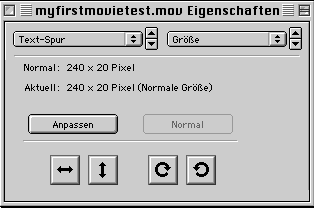 |
Wenn Sie Lauftexte erstellen wollen, verwenden Sie z.B. GoLive, iMovie oder LiveStagePro. Näheres erfahren Sie bei den jeweiligen Abschnitten in Modul 8.8. Auch Überblendungen und andere Effekte sind dort beschrieben. Sie sind mit Quicktime-Player und dem kostenlosen Apple-Tool "MakeEffectMovie" möglich, ansonsten aber auch in viele andere Programme mit Quicktime-Ausgabe eingebaut.
Tipp: auch mit dem Quicktime-Editor kann man scrollende Texte einbauen und hat noch sehr viel weitere Möglichkeiten zum Einbau und Editierung von Text. Textspuren können auch mit Videos oder Bildern exakt synchronisiert werden, außerdem sind alternative Textspuren möglich (z.B. deutsche und englische Untertitel), die je nach Benutzersystem automatisch gewählt werden). Die Arbeitsweisen sind hierbei jedoch nicht mehr ganz trivial. Einige Hinweise hierzu sowie Quellen zur näheren Erläuterung finden Sie in der Anlage Quicktime.
Zusammenkopieren unterschiedlicher Inhalte zu einem Film:
Hier sind die Möglichkeiten fast endlos. Weiter oben erfuhren Sie bereits, wie Sie einen Ausschnitt aus einem anderen Film in einen anderen einfügen können. Dieser wird dadurch an der Einfügestelle eingesetzt. Sie können diesen anderen Filmschnipsel aber auch als "parallele" Spur hinzufügen. Kopieren Sie z.B. mit der oben beschriebenen Methode einen Teil eines kleinen Quicktime-Films und setzen ihn mit der Option "Bearbeiten/Hinzufügen" in einen größeren vorhandenen Quicktime-Film ein. Er erscheint als kleinerer Film, der den größeren überlagert. Sie können nun unter "Film/Filmeigenschaften" die neue Videospur auswählen und im rechten Klappmenü wieder "Größe" auswählen und dort, analog zum Vorgehen bei Untertiteln, die Größe und Position der neuen Videospur ändern. Dies bedeutet, dass Sie auch gleichgroße Filme zusammenkopieren können und danach die vorne liegende Spur verkleinern können. Wenn Sie noch weitere Videospuren hinzufügen, können Sie auch die Ebenenposition unter "Film/Filmeigenschaften" > Videospur > Ebenen ändern.
Eine besonders interessante Möglichkeit ist die Option "Skaliert hinzufügen". Selektieren Sie einen Teil Ihres Filmes (durch Positionieren des Abspielkopfes und dann Aufziehen der kleinen Dreiecke). Wenn Sie dann eine von einem anderen Quicktime-Film kopierte, in der Zwischenablage befindliche Spur einsetzen, wird diese genauso lange wie der ausgewählte Bereich. Ggf. wird also ein Zeitraffer oder Zeitlupeneffekt erreicht. Mit "alles auswählen" können Sie einen kompletten Film selektieren. Wird dann mit "Skaliert hinzufügen" eine weitere Spur hinzugefügt, bekommt sie exakt dieselbe Länge.
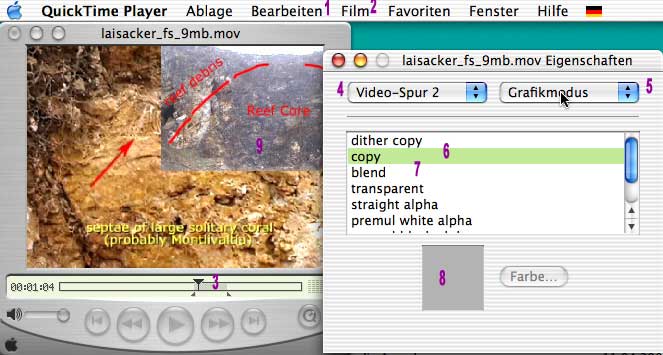
Abb. zeigt oben geschildertes Vorgehen (für Quicktime 6 unter MacOS-X, für andere Plattformen ist das Vorgehen jedoch entsprechend): Ein Videoclip aus einem anderen (nicht abgebildeten) Movie wurde via Bearbeiten (1) /Kopieren in die Zwischenablage genommen. Auf unserem dargestellten Movie wurde ein bestimmter Bereich ausgewählt (3), dann unter Bearbeiten / skaliert hinzufügen das in der Zwischenablage befindliche Movie hinzugefügt. Es überdeckte zunächst das Originalmovie. Unter Film (2) / Filmeigenschaften wurde die neue Videospur selektiert (4), und unter Menu (5) die Option Größe aufgerufen und wie gewünscht eingestellt und in die rechte obere Ecke verschoben. Daraus ergibt sich die Film-im-Film-Darstellung (9). Danach wurde der Grafikmodus (5) aufgerufen und dort copy (6) (oder dithercopy) gewählt. Hätten wir Blend (7) gewählt, wäre die überlagernde Videospur teiltransparent. Der Transparenzgrad wird durch Graustufen bestimmt (8). Schwarz wäre komplett transparent (das überlagernde Movie wäre nicht zu sehen), weiß komplett undurchscheinend (also wie copy).
Wenn Sie nur Filme mit je einer Videospur zusammenmischen, klappt obiges Vorgehen wunderbar. Wenn diese Filme jedoch zusätzlich Tonspuren beinhalteten, werden auch diese mitkopiert und überlagern sich dann in wohl unschöner Weise. Um dies zu vermeiden, gibt es zwei Vorgehensweisen:
1) Entfernen der unerwünschten Tonspur nach dem Zusammenmischen. Wählen Sie "Bearbeiten / Spuren ein aus" und stellen fest, welche Spur zu entfernen ist. Merken Sie sich den Namen und löschen dann diese Spur mit "Bearbeiten / Spuren löschen".
oder:
2) Entfernen der unerwünschten Tonspur vor dem Zusammenmischen. Bevor Sie Ihr einzufügendes Video kopieren, wählen Sie "Bearbeiten / Spuren extrahieren" und wählen die gewünschte Spur (in diesem Fall die Videospur). Diese erscheint dann in einem neuen Player. Dort wählen Sie alles bzw. den gewünschten Bereich aus, mit Kopieren gelangt diese in die Zwischenablage. Dann aktivieren Sie das Video, in welches eingesetzt werden soll und setzen wie oben mit "Hinzufügen" an der ausgewählten Stelle bzw. mit "Skaliert hinzufügen" im ausgewählten Bereich ein.
Mit diesem Wissen können Sie nun alles mögliche erreichen. Sie können z.B. Ihrer Grundtonspur noch Toneffekte (z.B. kostenlose Sekunden-Effekt-Clips aus dem Internet oder aus Ihren Systemtönen) hinzufügen. Sie können mit einem kleinen Trick auch Standbilder auf beliebige Längen bekommen. Nehmen Sie einen beliebigen Sound (zur NOt von CD aufgenommen), öffnen ihn im Quicktimeplayer und schneiden ihn auf die gewünschte Länge des Standbildes. Dann öffnen Sie Ihr Bild in einem neuen QuicktimePlayer (das ergibt nur eine Filmlänge von wenigen Zehntel-Sekunden), wählen alles aus und kopieren. Nun wählen Sie im Player mit dem gekürzten Sound alles aus und wählen skaliert hinzufügen. Das Standbild bleibt nun für die gewünschte Länge stehen. Sie müssen nur noch die Tonspur löschen und können dann das gelängte Standbild kopieren und z.B. in ein anderes Video einfügen.
Sicherlich können Sie sich nun schon vorstellen, wie Sie z.B. eine bestimmte Filmszene in Zeitlupe ablaufen lassen können.
- Filmszene auswählen, bearbeiten-ausschneiden, geöffnet lassen.
- Beliebigen Soundclip in neuem Player öffnen, auf gewünschte Länge schneiden, bearbeiten-alles auswählen, skaliert hinzufügen. Soundspur löschen, bearbeien-alles auswählen, kopieren. Player schließen.
- Wieder zum Originalfilm gehen, dort steht der Abspielzeiger noch an der ausgeschnittenen STelle. Bearbeiten-einsetzen und schon ist der Film wieder komplett, allerdings nun mit der gewünschten Zeitlupenfunktion.
Für ganz Eilige geht es noch einfacher. Als Zeitplatzhalter muss ja nicht unbedingt ein Soundclip herhalten, es kann auch ein Videoclip sein. Für eine 50%-ige Zeitlupe ginge es auch so:
wie oben unter 1 beginnen, dann neuer Player: Zwischenablage zweimal einsetzen. Danach alles auswählen und Zwischenablage skaliert hinzufügen. Nun alle Spuren bis auf die letzte Videospur (die skalierte) wieder löschen. Wieder alles auswählen und zurück ins Originalvideo kopieren. Schon fertig.
Tipp: Wenn Sie derartige Längenanpassungen häufiger machen, sind auch stumme Tonclips hilfreich. Ich verwende diese auch für Toneffekte. Kopieren sie mal einen 3-sek. gesprochenen Ton mit Skaliert hinzufügen in ein 6 sekündiges leere Tonspurvideo. Gibt nen tollen "Tiefeneffekt". Oder umgekehrt: ne nette Fistelstimme...
Hier finden Sie ein Zip-File mit je einem 2, 5 und 10-sekündigen stummen Ton.
Speichern und Komprimieren von Quicktime-Movies
Hierzu erfahren Sie mehr im Kursmodul 8.9. Speichern Sie Ihren Film erst einmal unter "speichern als" (eigenständiger Film) oder experimentieren Sie mit den Exportfunktionen.
Hierzu nur soviel: "Speichern als" erstellt eine exakte Kopie Ihres Projektes, d.h. alle erstellten Spuren und Spureinstellungen bleiben erhalten und die Spuren werden nicht weiter geändert, also z.B. zusammengefasst, mit anderen Komprimierungsoptionen (Codecs) umgewandelt oder ähnliches.
Die Option "Exportieren" erlaubt zum einen die Umwandlung in andere Medienformate (also z.B. in .avi-Filme), zum anderen aber auch das "Rendern" eines Quicktime-Filmes mit beliebig vielen Spuren in nur eine Video- und (sofern Ton vorhanden ist) Tonspur. Das Rendern "brennt" z.B. die Textspuren in die Videospur, oder macht aus mehreren überlagerten Videospuren eine einzige Videospur. Auch zur Umwandlung in unterschiedlich stark komprimierte und unterschiedlich große Filme ist diese Funktion geeignet. Haben Sie z.B. eine Version mit sehr geringer Komprimierung (z.B. einem mit dem DV-Codec komprimierten Film für ein DVD-Projekt) erstellt, können Sie noch eine mittelgroße, mittelstark komprimierte CD-Rom-Version sowie eine kleine, besonders stark komprimierte Web-Version erstellen. Dabei können Sie nicht nur unterschiedliche Codecs auswählen, sondern auch unterschiedliche Bildgröße, Bildrate und ggf. Gesamtdatenrate einstellen. Wenn Sie einen Streaming-Film erstellen wollen, ist auch dies mit QuicktimePlayerPro möglich.
Weiteres zum Speichern, Exportieren und Streaming erfahren Sie im Kursmodul 8.9 sowie in den entsprechenden Anlagen zu Quicktime. Sehen Sie hierzu unsere Video-/Quicktime-Sprungliste.
Tipp: Wenn Sie QuicktimePro incl. einer umfassenden Anleitung und Dokumentation zu den Möglichkeiten des Pro-Players und von Quicktime zusammen haben wollen, empfehle ich Ihnen das hervorragende Apple-Buch "Quicktime for the Web", welches u.a. die QuicktimePro-Version beinhaltet. Auch das Buch "Quicktime 6" ist sehr gut geeignet (näheres siehe Anlage Quicktime).